百度音乐电脑版设置默认存储位置的方法
百度音乐怎么修改存储位置,我们在用百度音乐下载歌曲的时候,下载完成之后都会去一个地方,怎么知道这个地方,知道这个地方之后,怎么修改成自己知道的位置呢。
1、我这个百度音乐是在百度音乐的首页上面下载的,您可以去下载最新的版本
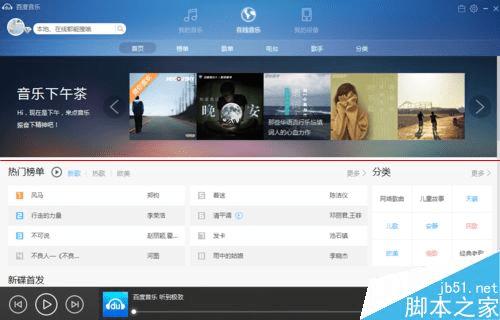
2、来到百度音乐的主页面上来,在右侧上边找到一个小齿轮的图标,这是系统设置的选项
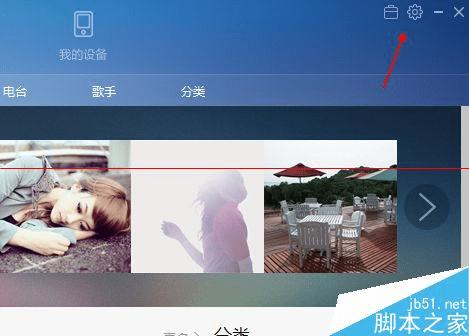
3、点击之后,找到第一个就是设置的选项按钮
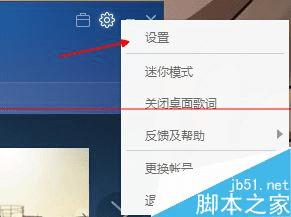
4、直接来到设置的页面,在左侧找到下载设置的选项卡

5、我们看到我下载存的地方是D盘,您可以修改成自己知道的文件目录
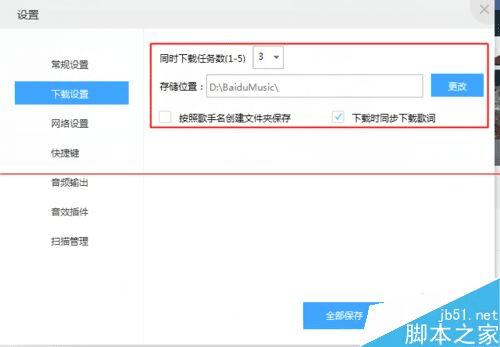
6、我们顺便修改一下,同时下载的个数,修改成最大下载个数
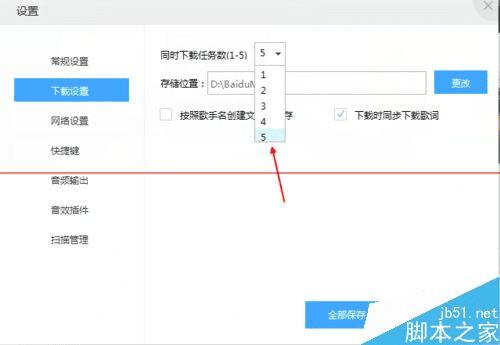
7、设置好了之后,点击下边的全部保存就好了
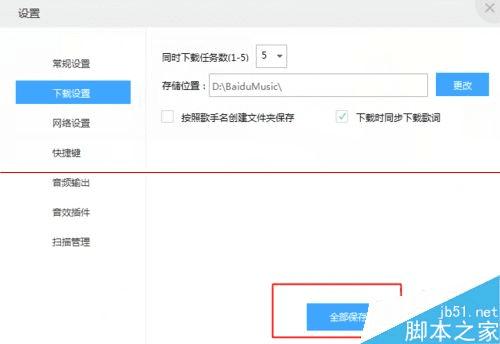
本文地址:http://www.45fan.com/dnjc/14803.html
